Импорт библиотеки PADS¶
Вызов инструмента «Импорт библиотеки PADS» доступен:
- из главного меню → «Файл» → «Импорт» → «Библиотека PADS ASCII (D, P, C)...», см. Рис. 1 ;
- из панели инструментов «Библиотеки» → нажмите
 → выберите «Импорт библиотеки PADS ASCII (D, P, C)...», см. Рис. 1 ;
→ выберите «Импорт библиотеки PADS ASCII (D, P, C)...», см. Рис. 1 ; - из контекстного меню, вызванного с любого свободного места панели «Библиотеки» → «Импортировать из» → «Библиотека PADS ASCII (D, P, C)...».
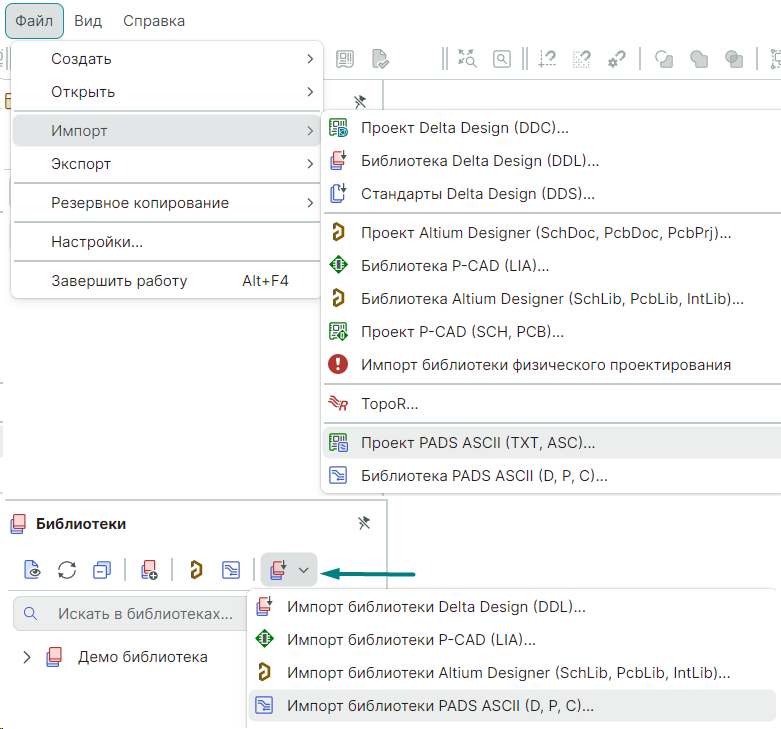
После выбора инструмента «Импорт библиотеки PADS» отображается окно «Мастер импорта библиотеки PADS», в котором следует выполнить все настройки, см. Рис. 2.
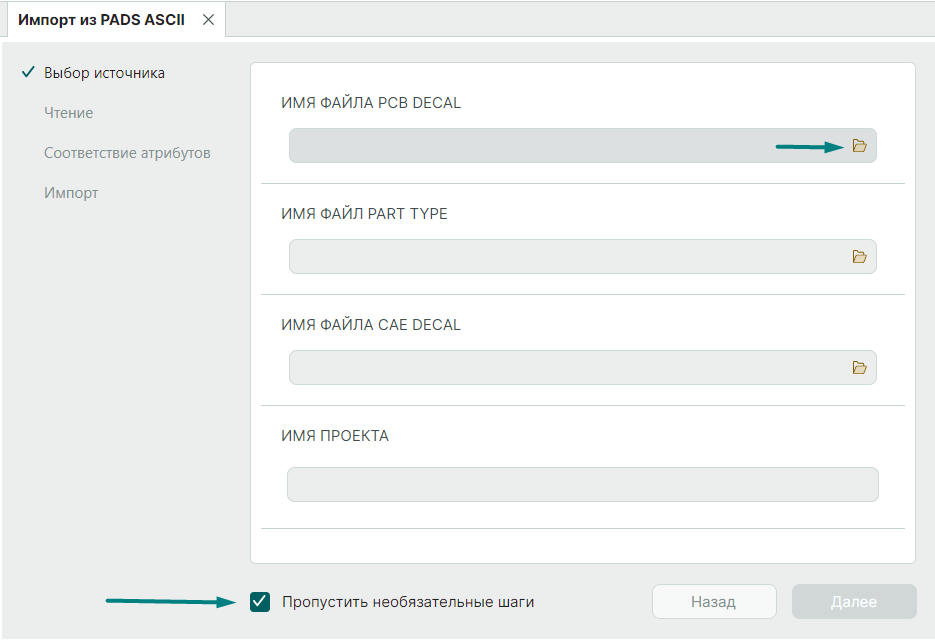
Совет! Перед началом выполнения этапов в окне мастера импорта, если они выполняются впервые, рекомендуется снять флаг в поле «Пропустить необязательные шаги», расположенном в нижнем левом углу окна мастера, см. Рис. 3.
- На этапе «Выбор источника» нажмите
 и выберите файлы для импорта, см. Рис. 3.
и выберите файлы для импорта, см. Рис. 3.
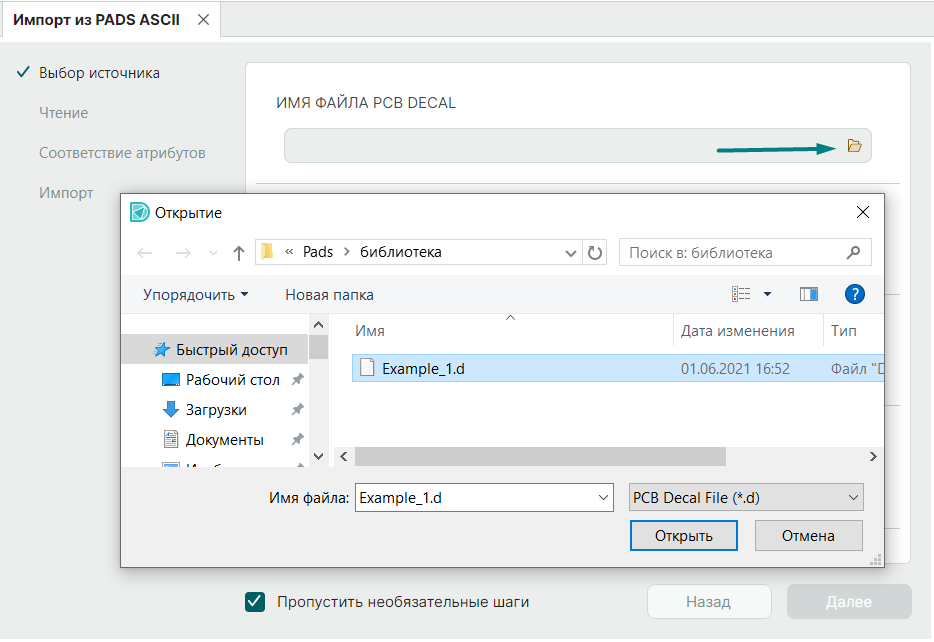
- В открывшемся окне проводника выберите файл и нажмите «Открыть».
- Выполните данную операцию с выбором всех типов импортируемых файлов, см. Рис. 4.
Имя для библиотеки задается системой автоматически. При необходимости измените имя библиотеки. - Нажмите «Далее», см. Рис. 4.
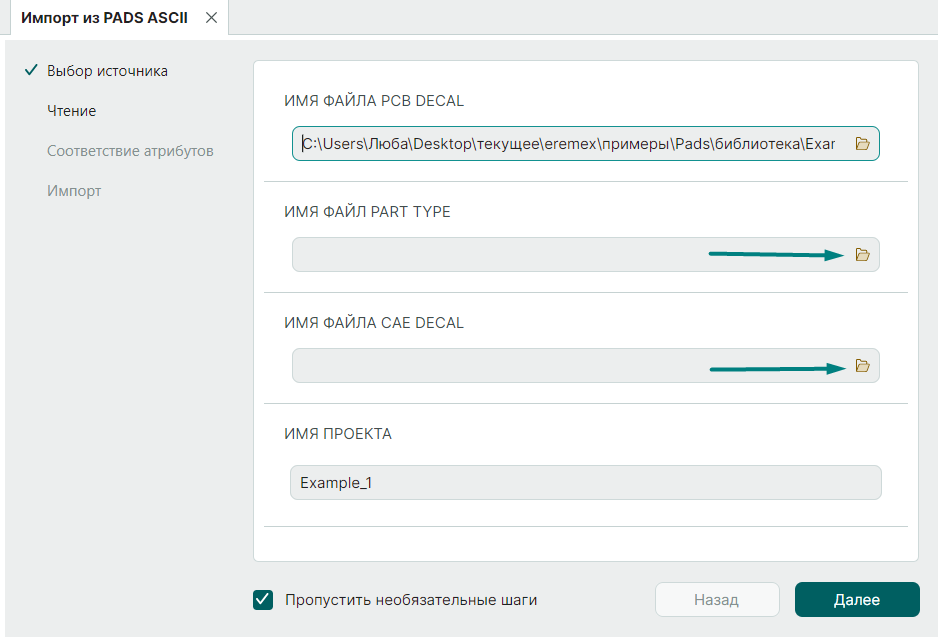
- На следующем этапе дождитесь завершения процесса чтения библиотеки и нажмите «Далее», см. Рис. 5.
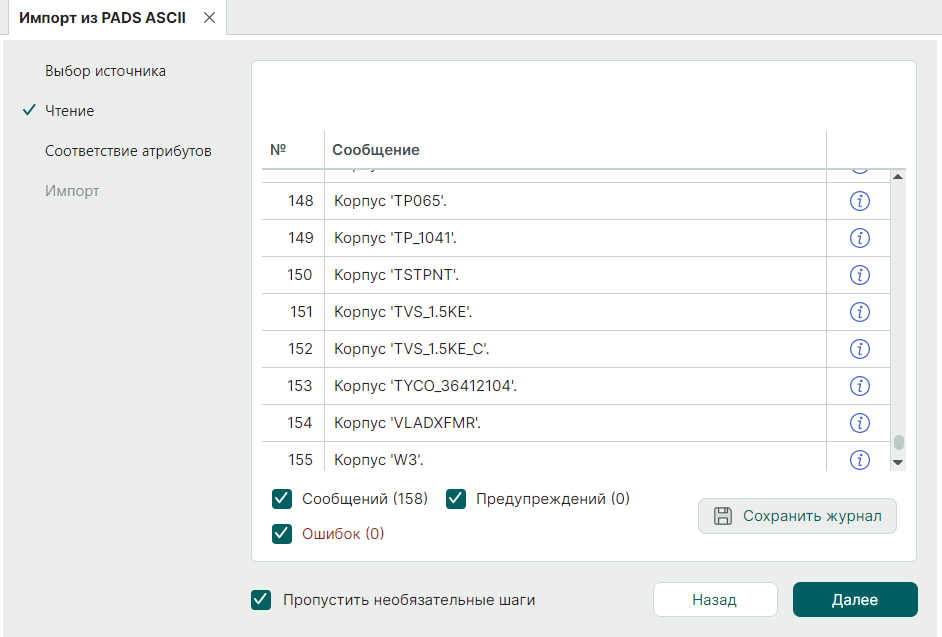
- На этапе «Соответствие атрибутов» при необходимости в таблице сопоставления выберите соответствующие атрибуты для компонентов, см. Рис. 6.
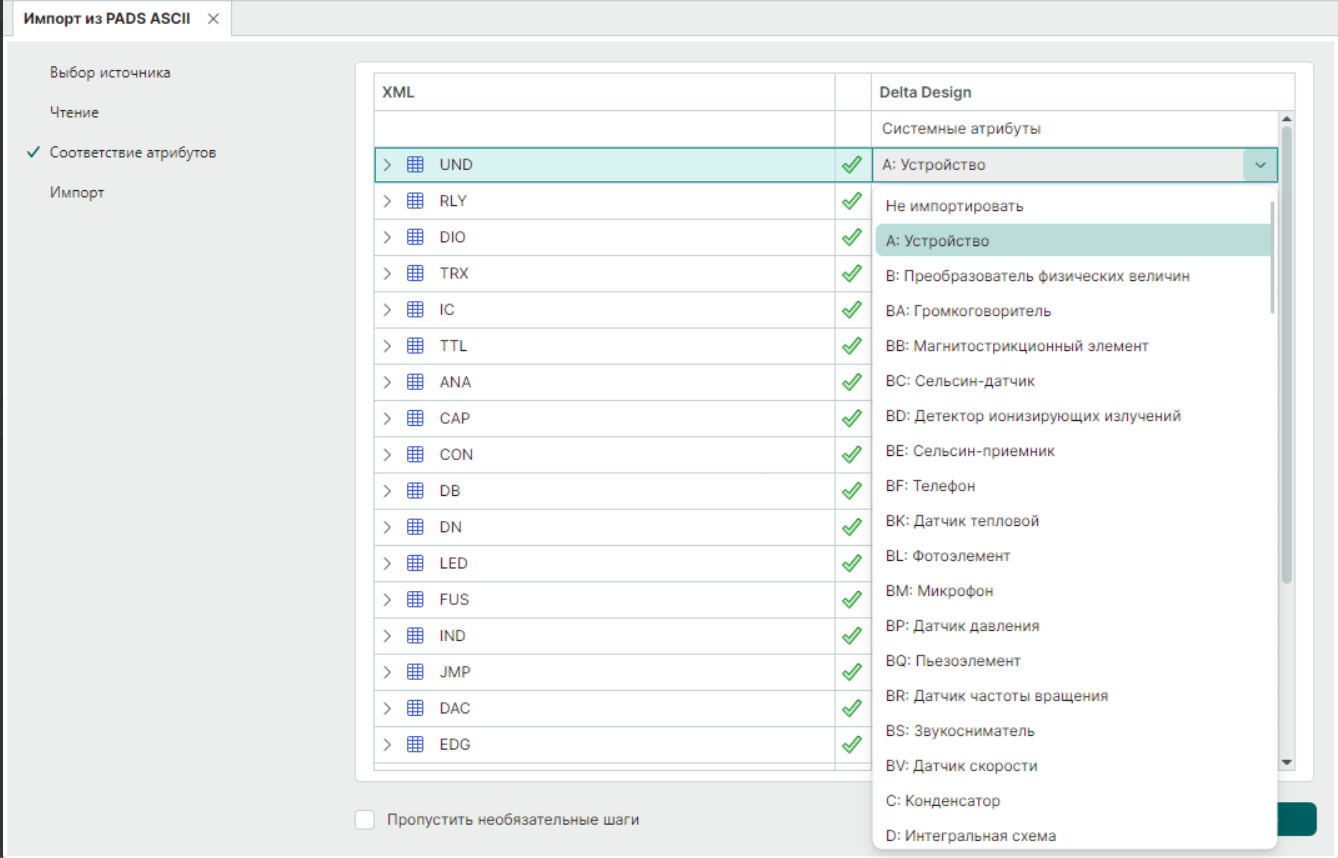
Примечание! В таблице сопоставления есть обозначения статуса сопоставления при импорте:
-  – атрибут/компонент не будет импортирован, т.к. не задано соответствие;
– атрибут/компонент не будет импортирован, т.к. не задано соответствие;
-  – атрибут/компонент будет импортирован полностью, т.к. задано соответствие;
– атрибут/компонент будет импортирован полностью, т.к. задано соответствие;
-  – импортируемому компоненту выбрано соответствующее семейство в Delta Design, атрибуты, помеченные символом
– импортируемому компоненту выбрано соответствующее семейство в Delta Design, атрибуты, помеченные символом  , будут импортированы;
, будут импортированы;
-  – в рамках одного компонента есть атрибуты, которым задано идентичное значение соответствия или поле значения пустое.
– в рамках одного компонента есть атрибуты, которым задано идентичное значение соответствия или поле значения пустое.
- Нажмите «Далее».
- На следующем этапе дождитесь завершения процесса импорта библиотеки и нажмите «Готово», см. Рис. 7.
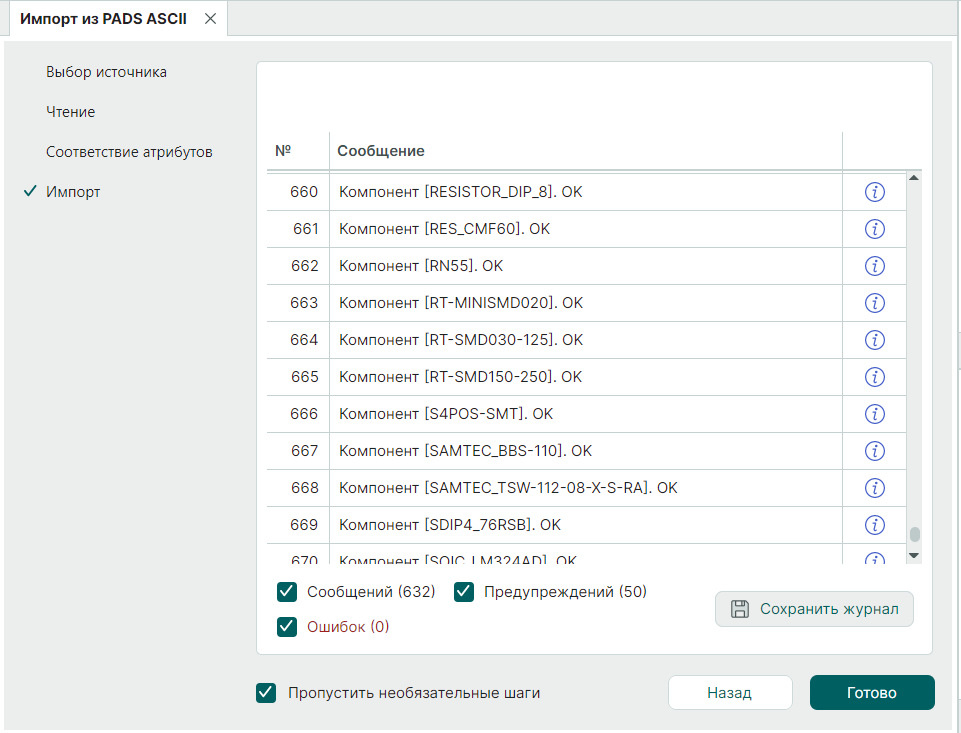
Примечание! После завершения процесса импорта в окне мастера с помощью элементов, расположенных внизу окна, можно отфильтровать сообщения, а также сохранить журнал по процессу.
- « Сообщение» – установка флага в чек-бокс включает отображение записей об успешно выполненных процессах;
Сообщение» – установка флага в чек-бокс включает отображение записей об успешно выполненных процессах;
- « Предупреждение» – установка флага в чек-бокс включает отображение предупреждений о возможных ошибках в импортируемых элементах;
Предупреждение» – установка флага в чек-бокс включает отображение предупреждений о возможных ошибках в импортируемых элементах;
- « Ошибка» – установка флага в чек-бокс включает отображение записей об ошибках, возникших во время импорта;
Ошибка» – установка флага в чек-бокс включает отображение записей об ошибках, возникших во время импорта;
- « » – кнопка для сохранение журнала импорта в текстовый файл.
» – кнопка для сохранение журнала импорта в текстовый файл.
В результате импорта библиотека отображается в панели «Библиотеки» и доступна для использования.
При корректном импорте и выборе импортируемых файлов все зависимости будут сохранены и доступны для просмотра.